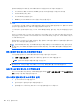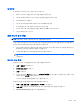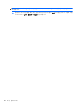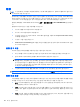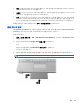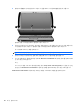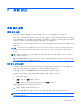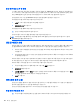HP EliteBook 2740p User Guide-Windows Vista
웹캠
주: 이 단원에서는 대부분의 모델에 공통적인 기능에 대해 설명합니다. 컴퓨터 모델에 따라 일부 기능
이 지원되지 않을 수 있습니다.
컴퓨터에는 내장 웹캠이 포함되어 있습니다(디스플레이 맨 위에 위치). 미리 설치된 소프트웨어로 웹
캠을 사용하여 사진을 찍고 비디오를 녹화하거나 오디오 녹음을 할 수 있습니다. 사진을 미리 보고 비
디오 녹화나 오디오 녹음을 할 수 있고 이것을 컴퓨터 하드 드라이브에 저장할 수 있습니다.
웹캠 및 HP 웹캠 소프트웨어에 액세스하려면 시작 > 모든 프로그램 >
HP > HP Webcam 을 선택합니
다.
웹캠으로 다음과 같은 기능을 시험해볼 수 있습니다.
●
비디오—웹캠 비디오를 녹화하고 재생합니다.
●
오디오—오디오를 녹음하고 재생합니다.
●
스트리밍 비디오—인스턴트 메시지 소프트웨어 솔루션을 사용하여 UVC(Universal Video Class)
카메라를 지원합니다.
●
스냅샷—스틸 사진을 찍습니다.
●
HP Business Card Reader(일부 모델만 해당)—명함을 편리한 연락처 정보 데이터베이스로 전환
하기 위해 사용합니다.
웹캠 참고 사항
최적의 성능을 내려면 웹캠을 사용하는 동안 다음과 같이 하십시오.
●
화상 대화를 시작하기 전에 최신 버전의 인스턴트 메시지 프로그램을 설치했는지 확인합니다.
●
일부 네트워크 방화벽에서는 웹캠이 제대로 작동하지 않을 수도 있습니다.
주: 멀티미디어 파일을 보거나 다른 LAN 또는 네트워크 방화벽 외부의 사용자에게 멀티미디어
파일을 보내는 데 문제가 있는 경우에는 일시적으로 방화벽을 비활성화하고 필요한 작업을 수행
한 다음 방화벽을 다시 활성화하십시오. 문제를 영구적으로 해결하려면 필요에 따라 방화벽을 다
시 구성하고 다른 침입 탐지 시스템의 정책 및 설정을 조정하십시오. 추가 정보는 네트워크 관리
자 또는 IT 부서에 문의하십시오
.
●
가급적이면 밝은 광원을 웹캠 뒤쪽에 두고 화면에 담기는 영역에서는 떨어뜨려 놓으십시오.
주: 웹캠 사용에 관한 자세한 내용은 웹캠 소프트웨어 도움말의 도움말 메뉴를 누릅니다.
웹캠 속성 조정
내장 웹캠을 사용하는 다양한 프로그램에서 액세스할 수 있는 속성 대화 상자를 사용하여 웹캠 속성을
조정할 수 있습니다. 이 속성 대화 상자는 구성, 설정, 속성 메뉴 등 다양할 수 있습니다.
●
밝기—이미지에 혼합되는 빛의 양을 조절합니다. 밝기 설정을 높게 조절하면 이미지가 밝아지고,
낮게 설정하면 이미지가 어두워집니다.
● 대비—이미지의 밝고 어두운 영역 사이의
차이를 조절합니다. 대비 설정이 높을수록 이미지가 강
해지며 대비 설정이 낮을수록 원래 이미지의 동적 범위가 높게 유지되지만 평면적인 이미지가 됩
니다.
●
색상—색상을 구분하는 특징을 조절합니다.(이 속성으로 빨간색, 녹색, 파란색이 만들어집니다.)
색상은 색상의 강도를 나타내는 채도와는 다른 개념입니다.
64 5 장 멀티미디어